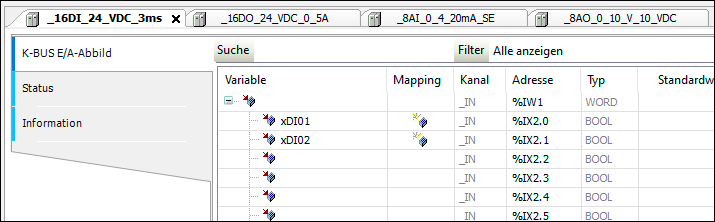Projektkonvertierung mit Übernahme lokal verbundener I/O-Module
In folgendem Beispiel wird ein Projekt mit einem Knoten, bestehend aus einem PFC200 und verbundenen I/O-Modulen, von e!COCKPIT zu CODESYS übernommen. Dabei wird kein spezieller Feldbus betrachtet, sondern lediglich die Übernahme der lokal verbundenen I/O-Module.
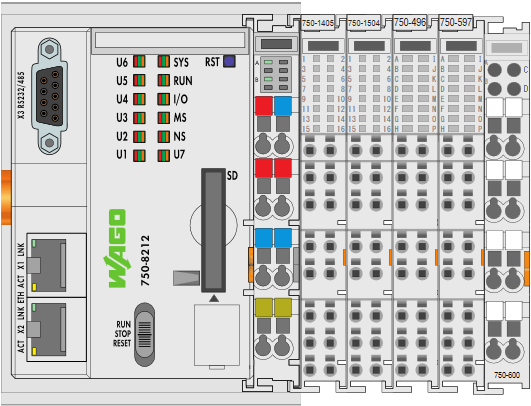
In der Gerätestruktur werden die I/O-Module mit folgender Benennung angezeigt:
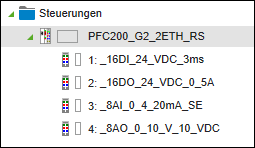
Die Kanäle jedes I/O-Moduls werden in e!COCKPIT als globale Variablen abgebildet. Die Variablen können durch Direkteingabe benannt oder durch Mapping zugeordnet werden.
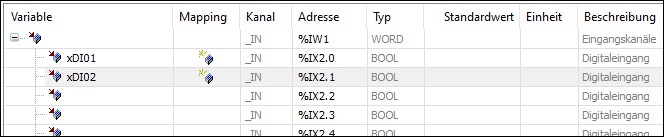
- Klicken Sie in e!COCKPIT mit der rechten Maustaste auf den PFC200 und wählen Sie im Kontextmenü [Exportieren].
- Es wird eine CSV-Datei mit dem E/A-Abbild exportiert, welches die Zuordnung zwischen globalen Variablen und I/O-Modulen beinhaltet.

- Speichern Sie das e!COCKPIT-Projekt.
- Erstellen Sie eine Sicherheitskopie Ihres Projektes für den Fall eines Datenverlustes während der Konvertierung.
- Benennen Sie die Dateiendung Ihres e!COCKPIT-Projektes von *.ecp in *.project um.
- Öffnen Sie das CODESYS Projekt per Doppelklick auf die Projektdatei (*.project).
- Das Projekt wird im Gerätebaum angezeigt.
Außerdem wird das Dialogfenster „Projektumgebung“ geöffnet. In diesem Dialogfenster werden Ihnen alle Projektkomponenten angezeigt, für die eine neuere Version vorliegt. - Klicken Sie auf [Alles auf „neuest“ setzen] und bestätigen Sie mit [OK].
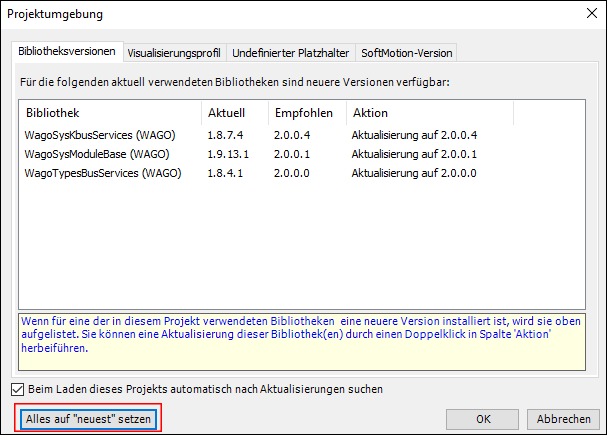
- Rote Kreise mit Fragezeichen im Gerätebaum weisen Sie darauf hin, dass Gerätebeschreibungen aktualisiert werden müssen. Aktualisieren Sie zunächst den PCF200.
Klicken Sie dazu mit der rechten Maustaste auf den PFC200 und wählen Sie [Gerät aktualisieren...]. - Wählen Sie den PFC200 aus der Liste aus und bestätigen Sie mit [Gerät aktualisieren].
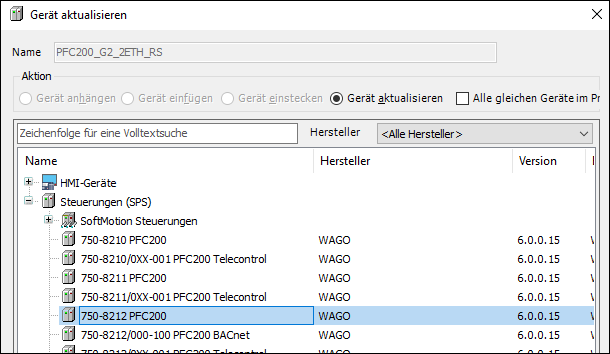
- Aktualisieren Sie die einzelnen I/O-Module auf die gleiche Weise. Das Auswahlfenster kann dabei geöffnet bleiben. Das jeweils markierte I/O-Modul wird bearbeitet.
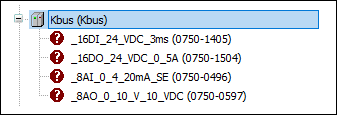
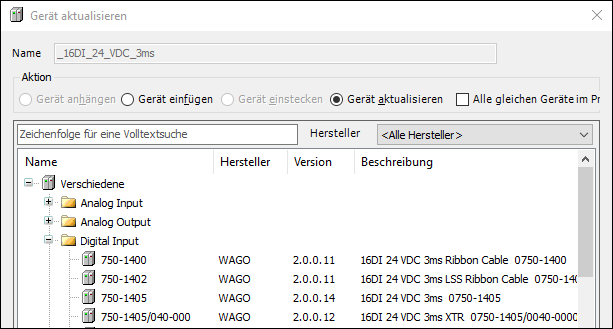
- Das Feld zum Filtern kann Ihnen bei der Suche nach I/O-Modulen schnelle Hilfe bieten.
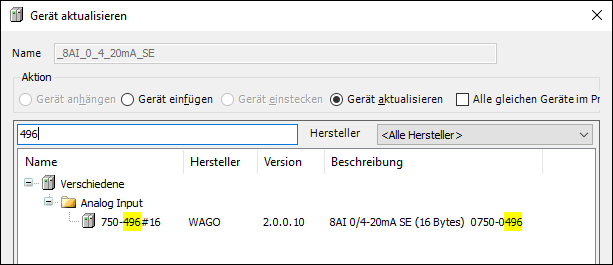
- Sie sehen, dass bei dieser Vorgehensweise die Benennung der I/O-Module aus dem Import erhalten bleibt.
Wenn Sie Standardbenennungen von I/O-Modulen bereits in e!COCKPIT projektspezifisch angepasst haben, werden auch diese angepassten Namen übernommen. 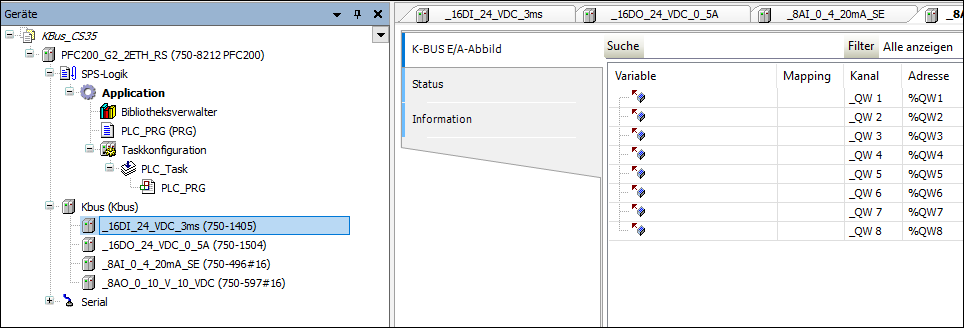
- Zum Vergleich: Bei neuem Anlegen der I/O-Module (ohne Import) würden sich andere Benennungen ergeben:
_750_1405 (750-1405)
_750_1505 (750-1505)
_750_469_16 (750-469#16)
_750_597_16 (750-597#16)
In diesem Fall könnte bei Import einer CSV-Datei keine Zuordnung der I/O-Modulvariablen aus e!COCKPIT zu denen in CODESYS erfolgen. Die Namen müssen übereinstimmen. - Importieren Sie nun die CSV-Datei, welche das E/A-Abbild und die Variablennamen aus dem e!COCKPIT-Projekt beinhaltet. Klicken Sie dazu mit der rechten Maustaste auf „Kbus (Kbus)“ und wählen Sie im Kontextmenü „E/A-Abbild von CSV importieren...“.
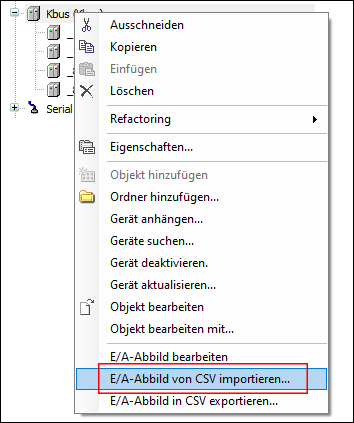
- Prüfen Sie, ob die Datenpunkte der I/O-Module sowie deren Benennung per CSV-Import übernommen wurden. Klicken Sie dazu doppelt auf die jeweiligen I/O-Module.